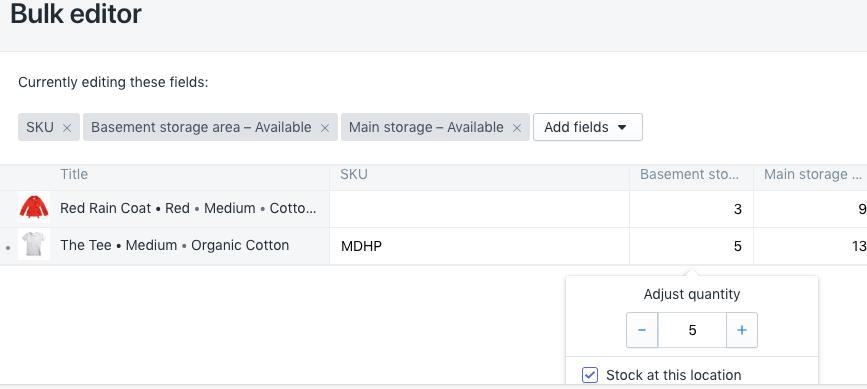如果商店有多個位置,則每個位置的庫存都會顯示在每個產品的詳細信息頁面上。
創建產品時,產品存放在一個位置:商店的運輸來源。您可以更改庫存產品的庫位列表,並在每個位置調整產品的庫存級別,但具有以下約束:
- 所有產品都需要至少存放一個地方。
- 您不能從未完成訂單的地點或需要該產品庫存的轉移中取消庫存產品。
如果需要更新跨地點的大量產品的庫存數量,請使用CSV文件。
更改庫存產品的庫位列表
如果從庫存產品的庫位列表中刪除庫位,則將刪除該庫位的庫存數量。
步驟如下:
- 轉到Products並打開產品。
- 在Inventory部分中,確保在Inventory policy列表中選擇Shopify tracks this product's quantity。
- 單擊Edit locations。
- 檢查庫存產品的位置,並取消選中未庫存產品的位置。
- 單擊Save。
使用批量編輯器在庫存產品
您可以使用Inventory頁面上的批量編輯器更改庫存產品的位置。
步驟如下:
- 進入Products > Inventory.
- 選擇位置
- 使用複選框選擇一個或多個產品。
- 點擊Edit variants.
- 可選:在批量編輯器中,單擊Add fields ,然後為要存儲產品的位置添加字段。
- In the cells of the bulk editor, check or uncheck Stock at this location. You can also update the quantities, such as in this example:在批量編輯器的單元格中,選中或取消選中tock at this location,還可以更新數量,例如:

- 點擊 Save.